Anzeige der Tagesauslastung
Damit schnell und einfach die Auslastung der einzelnen Mitarbeiter erkennbar ist, wird die Tagesauslastung in der Mitarbeiterplantafel in grafischer Form angezeigt.
Im unten stehenden Beispiel werden die Auslastung für die Tage Donnerstag, Freitag und Montag, Dienstag, Mittwoch, angezeigt.
Mögliche Farben der Auslastung sind Blau, Grün und Rot.
 |
Blau |  |
Eine 100%ige Auslastung ist noch nicht erreicht, sie liegt bei 76,25% |
| Grün |  |
Die Auslastung ist exakt 100 % | |
| Rot |  |
Die Auslastung liegt über 100%, sie liegt bei 103,75 %. | |
|
Fahren Sie mit dem Mauszeiger
| |||
Fügen Sie Aufgaben hinzu bzw. nehmen Sie Aufgaben heraus, um pro Tag die bestmögliche Auslastung für den Mitarbeiter zu erreichen. Die Farbe verändert sich sofort, wenn die Auslastung z. B. unter 100 % liegt und dann auf 100 % aufgestockt wird.
In den einzelnen Mitarbeitertafeln sehen Sie sofort, an welchem Tag welche Arbeiten zugeteilt sind, da die Aufgaben tageweise zugeordnet sind.
Aufgabe mit Überhang zum Folgetag
Eine Aufgabe wird weiterhin nur einmalig angezeigt, auch wenn diese einen Überhang zum Folgetag hat.
Dies kann dazu führen, dass das manuelle Addieren von Aufgaben nicht zur angezeigten Zeit passt.
Dynamische Anpassung der Auslastung
Ab der RMA Version 1.10.2404.4 wird die Auslastung des Mitarbeiters für den laufenden Tag dynamisch angepasst; die Berechnung der verfügbaren Restzeit für den laufenden Tag erfolgt dabei näherungsweise.
Dazu wird das definierte Arbeitsende für den Default Standort ermittelt mit Obergrenze = max. planbare Arbeitszeit. Die verfügbare Restkapazität wird damit im Laufe des Tages immer weniger je näher wir uns dem Arbeitsende bewegen.
Aufbau der Plantafel
Übersicht
Die einzelnen Funktionen werden im Folgenden erläutert:
- Titelleiste
- Suchen
- Bearbeitungsleiste
- Ressourcen
- Tagesauslastung
- Aufgaben
- Wochendarstellung

Suchen
In der Kopfzeile ist die Suchfunktion integriert.
Sie können nach Fzg-Kennzeichen, Job-/Auftrags-Nr. oder einer Bezeichnung suchen. Aktivieren Sie die Option und geben Sie den Suchbegriffe ein.
Alle Aufgabenkarten, die den Suchbegriffe enthalten, werden angezeigt.
Im Beispiel wurde nach Auftrags Nr. gesucht, die mit “1406” beginnen.

Bearbeitungsleiste
In der Kopfzeile können Sie auf verschiedene Funktionen zugreifen:

Dies sind:

Nicht zu Planungsgruppen Zugeordnete anzeigen

Weitere Mitarbeiter anzeigen durch Blättern nach links und rechts.

Ressourceneinteilung - Festlegen, welche Standorte, Planungsgruppen und Ressourcen angezeigt werden.

Zustandsfilter - Nach Aufgaben-Typen und Warnungen filtern

Betriebsspezifische Ansicht auswählen oder konfigurieren.
Im Folgenden werden die Funktionen in eigenen Kapiteln erläutert.
Angezeigte Zeitperiode
Ab der RMA Version 1.10.2404.4 werden der aktuelle Tag und sechs weitere Tage angezeigt. Diese Darstellung ist analog zur Tagesdarstellung unterhalb des Mitarbeiternamens.
Klicken Sie auf den Mitarbeiternamen, um die Zeitperiode zu öffnen oder zu schließen. Bei Klick auf eine Aufgabenkarte wird an den Tag mit der ersten noch offenen Aufgabe gesprungen und nicht an die erste Aufgabe des Jobs.

Funktionen der Bearbeitungsleiste
Nicht zu Planungsgruppen Zugeordnete anzeigen

Nicht zu Planungsgruppen Zugeordnete anzeigen
Ressourcen
Für jeden Mitarbeiter wird eine Spalte angezeigt, mit seinem Namen, seiner Tagesauslastung und seinen Aufgaben.

Mit den Pfeiltasten bei “< Ressourcen >” können Sie nach links oder rechts blättern, um weitere Mitarbeiter anzuzeigen.

Die Auftragsdetails aus der RMA-Aufgabe öffnen
Sie können direkt aus der Aufgabe die Auftragsdetails öffnen.
Dies ist z. B. hilfreich, wenn Sie Details der Aufgabenstellung prüfen möchten oder andere Informationen benötigen für die weitere Ausführung der Aufgaben.
 | |
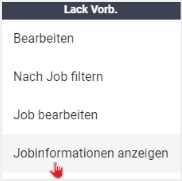 |
Öffnen Sie mit einem Klick auf das Auftragssymbol das Menü der Aufgabe und klicken Sie auf "Jobinformationen anzeigen". |
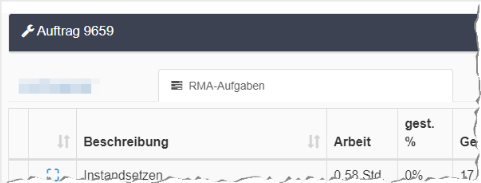 |
Die Auftragsdetails werden im gleichen Fenster geöffnet
|
Diese Funktion steht seit der RMA Version 1.5.2103.10 zur Verfügung.
Ressourceneinteilung

Ressourceneinteilung - Festlegen, welche Standorte, Planungsgruppen und Ressourcen angezeigt werden.

Zustandsfilter

Zustandsfilter - Nach Aufgaben-Typen und Warnungen filtern

Ansichten filtern, erstellen und speichern

Betriebsspezifische Ansicht auswählen oder konfigurieren.
Die Mitarbeiterplantafel unterstützt das Anlegen und Speichern verschiedener Ansichten, die schnell und einfach gewechselt werden können. Mit Klick auf das Kamerasymbol können eigene Ansichten erstellt und ausgewählt werden.
Damit lassen sich die Plantafeln individuell anpassen.
Bitte beachten Sie: Der Filter für die Mitarbeiterauswahl wurde in diesem Zusammenhang ebenfalls mit angepasst! Über diesen kann die Ansicht angepasst werden, mit der Funktion “Neu” können neue Ansichten generiert werden. “Speichern” übernimmt die aktuelle Einstellung für die gewählte Ansicht.

Hinweise:
Die Reihenfolge der Standorte, Planungsgruppen bis hinunter zum Mitarbeiter kann ebenfalls via Drag & Drop angepasst werden und wird dann zur Ansicht mitgespeichert. Ebenfalls in den gespeicherten View werden Filter für die zur Verfügung stehenden Aufgaben mit übernommen. Beim Update werden Defaults für jeden Standort und Arbeitsgruppe angelegt, damit sollten direkt je Arbeitsgruppe sinnvolle Ansichten Zur Verfügung stehen die bei Bedarf noch angepasst werden können.
